Azure Backup Server からデータを回復する
この記事では、Azure Backup Server からデータを回復する方法について説明します。
Note
ゲスト OS 内でトリミングが実行されると、増分ブロックの追跡がリセットされ、完全バックアップになります。 ゲスト OS 内のトリミングによって、仮想ディスク (VHDX) の未使用のブロックが解放され、ディスク サイズが最適化されます。 ただし、これにより VHDX のサイズが小さくなり、追跡されている増分ブロックの SequenceNumber が変更されるため、完全バックアップ サイズになります。 目的が Hyper-V ホスト側の記憶域の効率向上である場合を除き、バックアップ サイズの増加を避けるためにゲスト内のトリミング プロセスを停止することをお勧めします。
Azure Backup Server を使用し、Recovery Services コンテナーにバックアップしたデータを回復できます。 そのためのプロセスは、Azure Backup Server 管理コンソールに統合されており、他の Azure Backup コンポーネントの回復ワークフローに似ています。
Note
この記事は、最新の Azure Backup エージェントと組み合わされた System Center Data Protection Manager 2012 R2 UR7 以降に適用されます。
データを復旧する
Azure Backup サーバーからデータを回復するには、次の手順に従います。
Azure Backup Server 管理コンソールの [回復] タブで、画面の左上にある [外部 DPM の追加] を選択します。
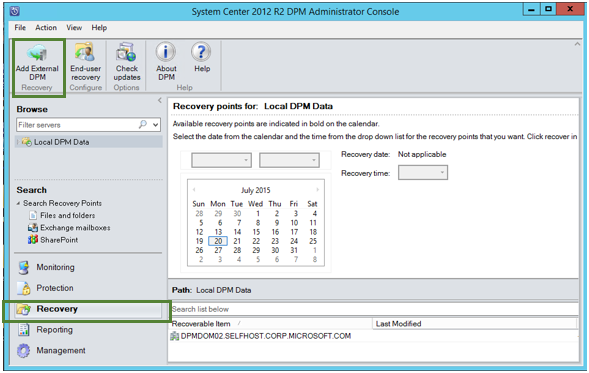
データを回復する Azure Backup Server に関連付けられているコンテナーから新しいコンテナー資格情報をダウンロードし、Recovery Services コンテナーに登録されている Azure Backup Server の一覧から Azure Backup Server を選択し、データを回復する Azure Backup Server に関連付けられている暗号化パスフレーズを指定します。
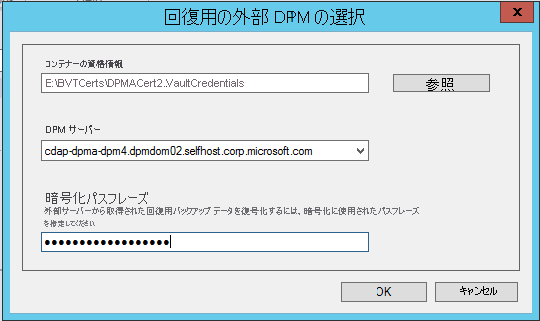
Note
同じ登録コンテナーに関連付けられている Azure Backup Server のみ互いのデータを復元できます。
外部 Azure Backup Server が追加されたら、 [回復] タブから外部 Azure Backup Server とローカル Azure Backup Server のデータを閲覧できます。
外部 Azure Backup Server で保護されている本稼働サーバーの一覧を閲覧し、該当するデータ ソースを選択します。
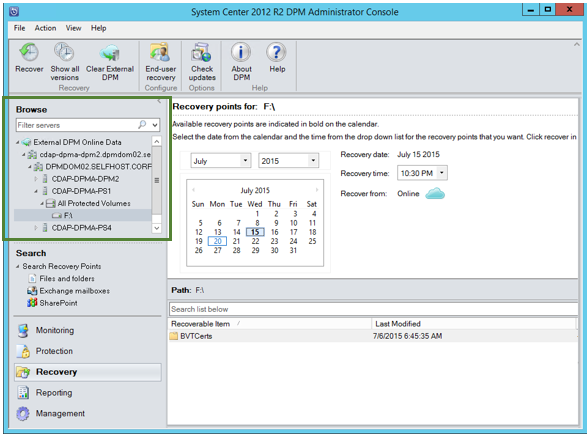
[回復ポイント] ドロップダウンから [月/年] を選択し、回復ポイントが作成された [回復日] を選択し、 [回復時刻] を選択します。
ファイルとフォルダーの一覧が下のページに表示されるので、任意の場所を参照し、そこに回復できます。
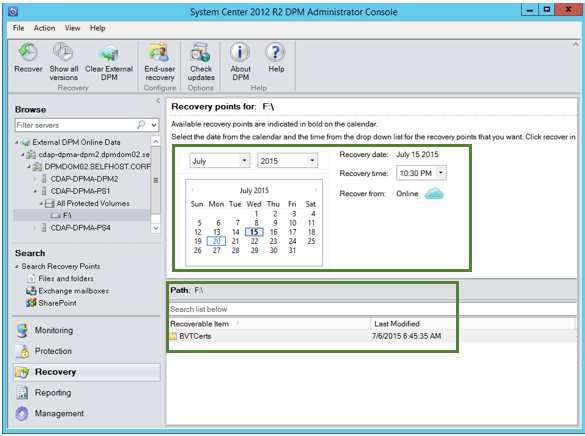
該当する項目を右クリックし、 [回復] を選択します。
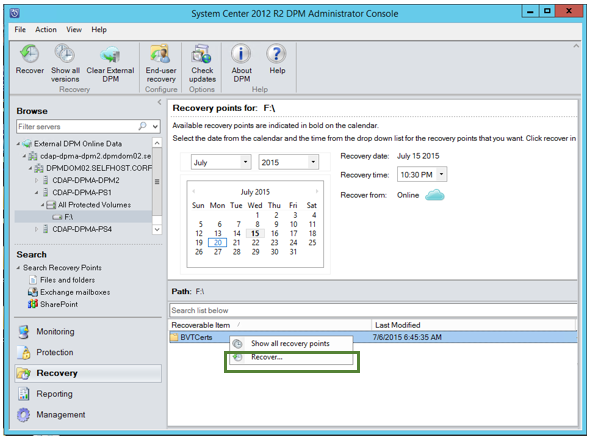
[回復の選択] を確認します。 回復するバックアップ コピーの日時とバックアップ コピーの作成元を確認します。 選択が間違っている場合、 [キャンセル] を選択して [回復] タブに戻り、適切な回復ポイントを選択します。 選択が正しければ、 [次へ] を選択します。
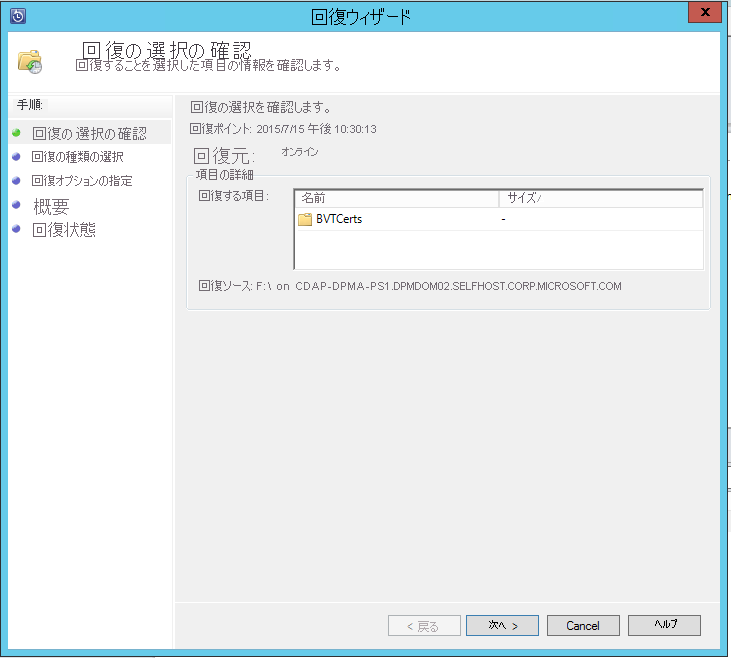
[別の場所に回復する] を選択します。 [参照] で適切な回復場所を開きます。
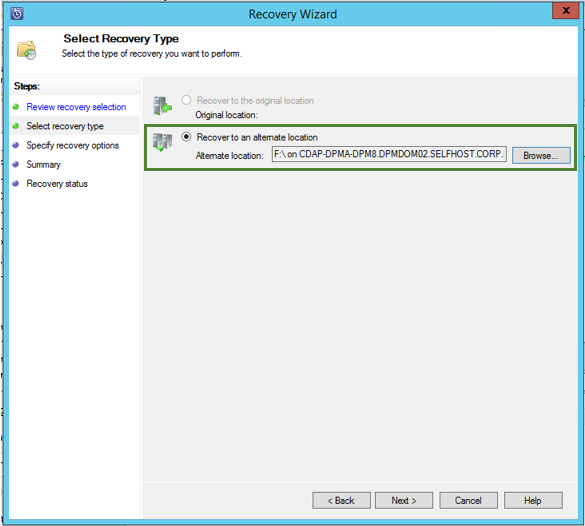
[コピーの作成] 、 [スキップ] 、 [上書き] に関連付けられているオプションを選択します。
[コピーの作成] - 名前の競合がある場合、ファイルのコピーを作成します。
[スキップ] - 名前の競合がある場合、ファイルを回復せず、元のファイルを残します。
[上書き] - 名前の競合がある場合、ファイルの既存のコピーを上書きします。
[セキュリティの復元] のオプションを選択します。 データを復元する復元先コンピューターのセキュリティ設定または回復ポイントが作成された時点で生成物に適用されたセキュリティを適用できます。
回復が正常に完了したら通知を送信するかどうかを確認します。
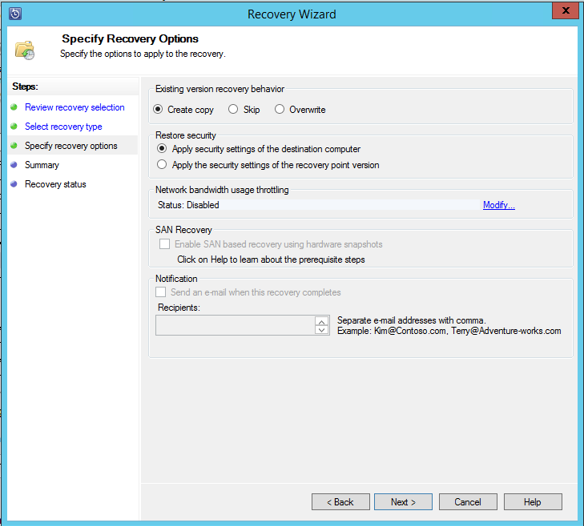
概要 画面には、これまでに選択したオプションが一覧表示します。 [回復] を選択すると、該当するオンプレミスの場所にデータが回復されます。
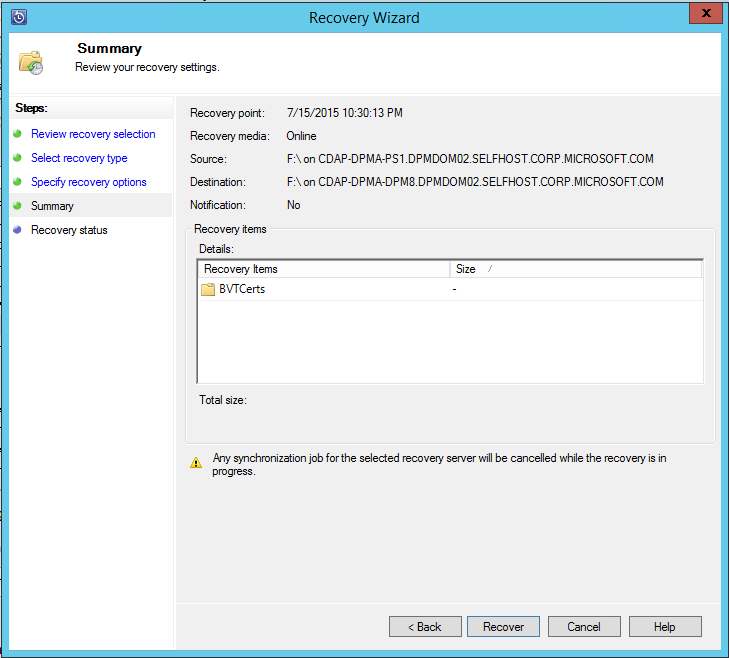
Note
Azure Backup Server の [監視] タブで回復ジョブを監視できます。
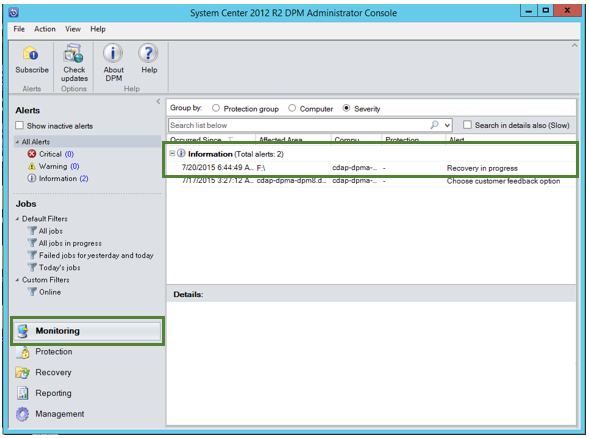
DPM サーバーの [回復] タブの [外部 DPM の消去] を選択し、外部 DPM サーバーのビューを削除できます。
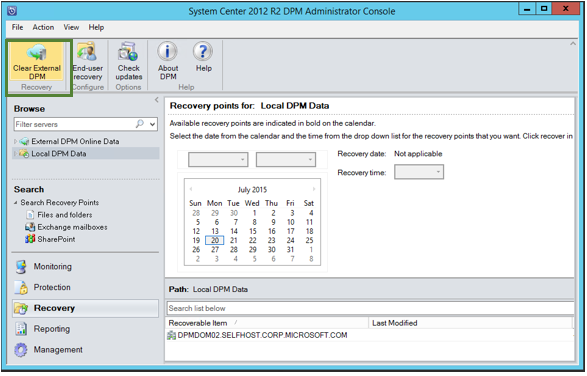
次のステップ
その他のよく寄せられる質問をお読みください。
- Azure VM バックアップについてよく寄せられる質問
- Azure Backup エージェントについてよく寄せられる質問。
- Microsoft Azure Backup Server からのデータ復旧中に発生したエラー メッセージのトラブルシューティング。